De Outlook-feil 0x80042108 er en som oppstår når du sjekker eller sender e-post i MS Outlook. Når Outlook-brukere prøver å åpne e-postmeldinger, returnerer programvaren noen ganger en feilmelding som sier:
Rapportert feil (0x80042108): Outlook kan ikke koble til den innkommende (POP3) e-postserveren.
Derfor kan de ikke sende eller motta SMTP-e-post. Feilmeldingen fremhever at (POP3) e-postserveren ikke fungerer som den skal.
Feil 0x80042108 kan skyldes ødelagte PST-filer, tredjeparts antivirus- eller brannmurprogramvare, Outlooks konfigurasjonsinnstillinger eller ufullstendig installasjon av MS Office. Her er noen potensielle løsninger for 0x80042108-feilen i Outlook.
Raskt tips:
Outlook er generelt pålitelig, men hvis du ofte jobber med å sende og motta e-post, bør du oppgradere til en ny klient, som Mailbird.
Mailbird lar deg synkronisere og samle alle e-poster fra alle adressene dine til en enkelt meny. Mer, du kan tilpasse den menyen på den måten du anser nødvendig, slik at Mailbird passer til stort sett alles behov.
I tillegg blir klienten kontinuerlig oppdatert og løst, så i den usannsynlige sjansen for at du finner et problem, vil det være borte på kort tid.

Mailbird
Mailbird er en e-postklient på premiumnivå som gir en rekke verktøy og funksjoner som definitivt kan forbedre arbeidsflyten din. Gratis prøveperiode Besøk nettstedet Les merHvordan fikser jeg Outlook-feil 0x80042108 i Windows 10?
1. Slå av antivirusprogramvaren

Mange tredjeparts antivirusverktøy, for eksempel Norton, har integrerte e-postskannere og brannmurer som kan undergrave Outlooks serverforbindelse. Dermed kan feil 0x80042108 skyldes antivirusprogramvaren.
Du kan midlertidig deaktivere de fleste antivirusprogrammer ved å høyreklikke på systemstatusfeltikonene og velge en deaktiver innstilling for hurtigmeny. Velg for å deaktivere antivirusprogrammet midlertidig før du åpner Outlook.
På den andre siden kan du også prøve et alternativt antivirusverktøy, et som ikke forstyrrer systemets prosesser, for eksempel Bitdefender..
Bitdefender er rangert som antivirusverktøy nummer 1 takket være mange verktøy det har til rådighet, men også takket være hvor effektive de er.
Overraskende nok kommer all den beskyttende kraften uten kostnad for systemets stabilitet, med feil og andre komplikasjoner nær 0 når du bruker Bitdefender..

Bitdefender Antivirus
Hvis du trenger et antivirusverktøy som ikke vil hindre Outlooks mulighet til å sende og motta e-post, kan du prøve Bitdefdenr. $ 29,99 / år Få den nå Les mer2. Installer Outlook på nytt

Å installere Outlook på nytt vil gi det en ny konfigurasjon. Det kan også løse problemer med den opprinnelige Outlook-installasjonen. Avinstaller programmet med et tredjepartsverktøy som også vil slette gjenværende registeroppføringer.
En slik avinstalleringsprogram som absolutt er verdt å nevne er IObit Uninstaller 9 Pro, og her kan du bruke den til å fjerne Outlook fra PCen din:
- Last ned og installer IObit Uninstaller 9 Pro
- Start programmet
- Velg Alle programmene kategorien
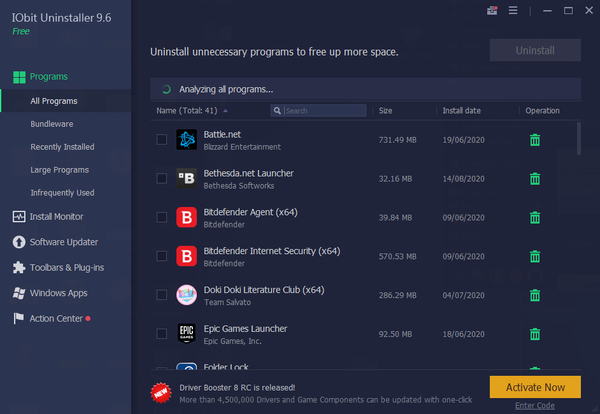
- Velg programmet du trenger å avinstallere
- Velg om du vil opprette et gjenopprettingspunkt, og hvis du også vil fjerne gjenværende filer
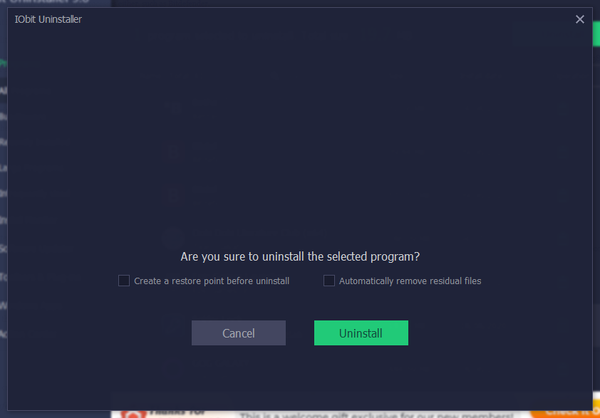
- La programmet gå sin gang
- Omstart din PC
- Installer på nytt Outlook
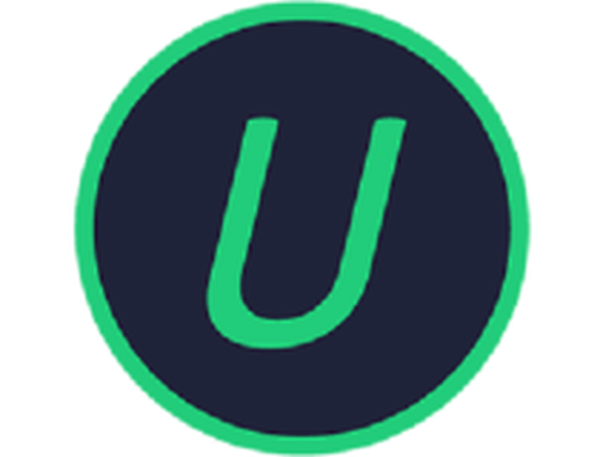
IObit Uninstaller 9 Pro
Fjern all uønsket programvare fra PC-en, og forbered deg på en ren installasjon på nytt med dette fantastiske verktøyet. $ 19,99 / år Få den nå Les mer3. Løs Outlook-feil 0x80042108 med Stellar Repair for Outlook

- Trykk først på Velg Outlook-fil -knappen i vinduet Velg Outlook-datafil.
- Velg en Outlook PST-fil som skal skannes.
- Du kan også velge en Finn Outlook-fil alternativ for å åpne et søkeverktøy for Finn PST-fil.
- Velg en stasjon du vil søke i, ved å klikke Se inn, plukke ut Outlook-datafil (PST) fra rullegardinmenyen Filtype og trykk på Start knapp.
- Trykk deretter på Start -knappen i vinduet Velg Outlook-datafil for å reparere PST-filen.
- Klikk deretter på Lagre gjenopprettet fil for å gjenopprette alle gjenopprettede e-postfiler.
Det er også tredjeparts programvareverktøy som fikser ødelagte PST-filer. Stellar Repair for Outlook (gratis nedlasting) er et program som du kan reparere en PST-fil med og gjenopprette innholdet på.

Stellar Repair for Outlook
Gjenopprett alle e-postrelaterte data og unngå fremtidige feilmeldinger takket være dette dedikerte Outlook-reparasjonsverktøyet. Gratis prøveperiode Besøk nettsiden4. Kontroller Internett-tilkoblingen
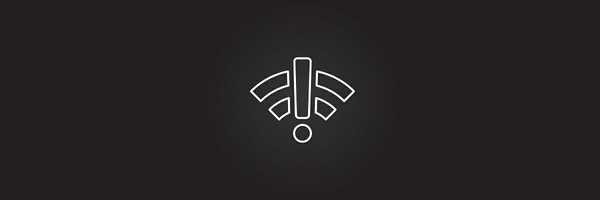
Kontroller først at internettforbindelsen fungerer. Selvfølgelig kan du ikke sende eller motta e-post når nettforbindelsen er nede. Hvis internettforbindelsen din er nede, kan du prøve å tilbakestille ruteren.
Alternativt kan feilsøking for Internett-tilkoblinger i Windows også bidra til å fikse nettforbindelsen. Du kan åpne det ved å skrive inn 'feilsøke' i Cortanas søkefelt, klikke på Feilsøk og deretter velge feilsøking for Internett-tilkoblinger.
For mer informasjon om hva du skal gjøre hvis Internett-tilkoblingen din er nede, følger du feilsøkingstrinnene som er oppført i denne artikkelen.
5. Kjør Outlook i sikkermodus
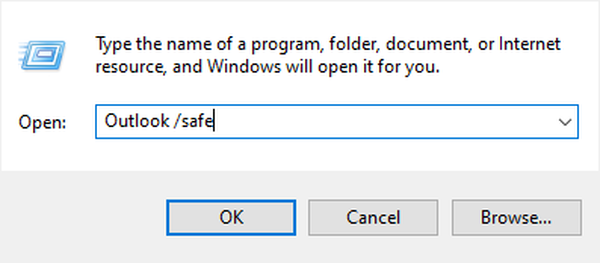
Outlook har sin egen Safe Mode som starter programvaren uten tillegg og ekstra tilpasningsfiler. Åpne Outlook i sikkermodus når det er noe med applikasjonen.
For å åpne Outlook i sikkermodus, trykk på Win-tasten + R hurtigtast og gå inn Outlook / safe i Runs tekstboks. Outlook åpnes i sikkermodus når du trykker OK.
Hvis du har problemer med å åpne Outlook, hjelper denne feilsøkingsveiledningen deg med å løse problemet.
6. Slå av Windows-brannmur
- Klikk Windows-brannmur for å åpne Kontrollpanel-fanen som vises rett nedenfor.
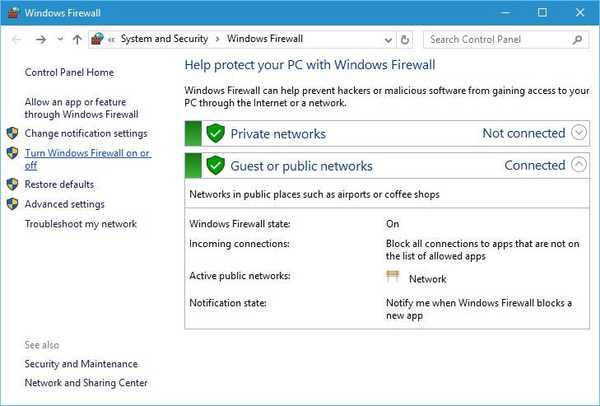
- Klikk Slå Windows-brannmur på eller av for å åpne flere innstillinger.
- Velg begge Slå av Windows-brannmur og klikk OK for å slå av brannmuren.
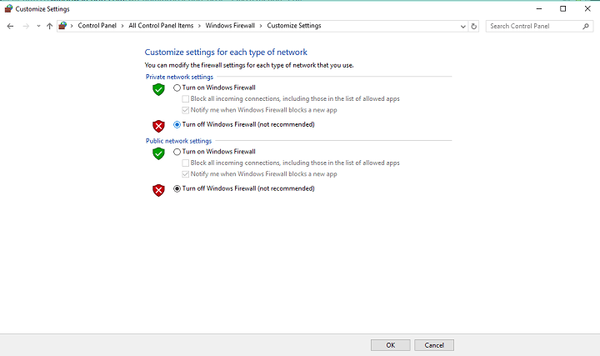
- Hvis det løser feil 0x80042108, klikker du Tillat en app eller funksjon gjennom i Windows-brannmur-fanen for å åpne vinduet som vises rett nedenfor.
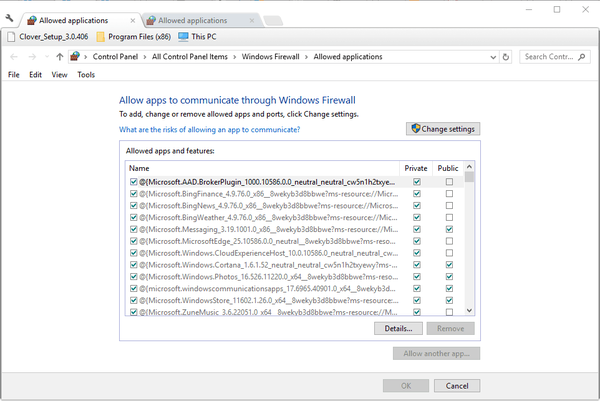
- trykk Endre innstillinger knapp.
- Bla gjennom listen over apper til du kommer til Outlook. Merk av for Outlook i avmerkingsboksene hvis de ikke er valgt, og trykk på OK for å bruke de nye innstillingene.
- Slå på Windows-brannmuren igjen.
Windows-brannmuren kan også forstyrre Outlook-serverforbindelsen. Du kan slå av brannmuren ved å trykke på Cortana-knappen og angi brannmur i søkeboksen.
7. Kontroller at Windows Update-tjenesten er på
- En annen ting å sjekke er at Windows Update er på.
- For å kontrollere konfigurasjonen av Windows Update, skriv inn tjenesten i Cortana-søkeboksen.
- Velg Tjenester for å åpne vinduet vist nedenfor.
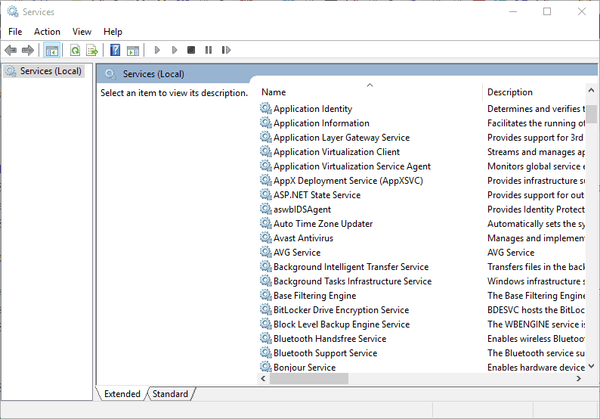
- Bla ned til Windows Update-tjenesten.
- Dobbeltklikk Windows-oppdatering for å åpne vinduet i bildet rett under.
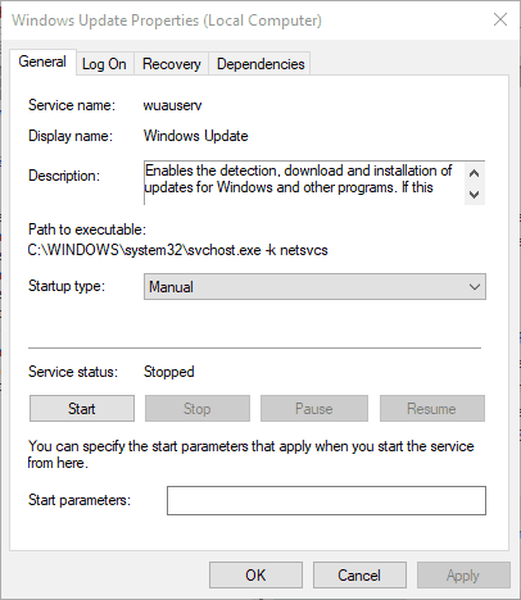
- Plukke ut Automatisk fra rullegardinmenyen Oppstartstype.
- trykk Søke om > OK for å lukke vinduet.
- Start Windows på nytt, og åpne deretter Outlook-applikasjonen.
7. Fest PST-filen med Reparasjon av innboks verktøy
- Lukk først Outlook før du åpner Innboks reparasjonsverktøy.
- Gå deretter inn scanpst.exe i søkefeltet i Cortana; og trykk på Tast inn nøkkel.
- Innboks reparasjonsverktøy kan starte en reparasjonsprosess automatisk. Hvis ikke, trykker du på Bla gjennom og velg en PST-fil som skal skannes.
- trykk Start for å starte en skanning.
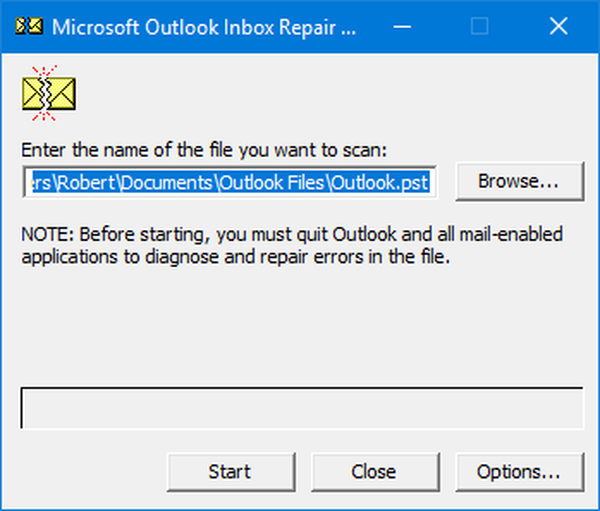
- Hvis det kreves reparasjon av PST-fil, åpnes et nytt vindu som sier det. trykk Reparere på vinduet.
Feil 0x80042108 skyldes ofte en ødelagt PST-fil (Personal Storage Table). Følgelig har Outlook et reparasjonsverktøy for innboks som løser ødelagte PST-filer.
FAQ: Lær mer om Outlook-feil 0x80042108
- Hva er Outlook-feil 0x80042108?
Outlook 0x80042108-feilen skjer regelmessig når du feil har skrevet navnet på POP3-e-postserveren. Det kan også skje hvis du ikke har en internettforbindelse for øyeblikket.
- Kan jeg lagre Outlook-e-post for senere bruk?
Ja det kan du. En god måte å gjøre dette på er ved å lagre Outlook PST-filene dine i PDF-format.
- Er Outlook utsatt for sporadiske feil og feil?
Alle programvareverktøy kan påvirkes av feil. I tilfelle Outlook er her en liste over de 15 mest hyppige feilene du kan møte.
Disse løsningene vil sannsynligvis fikse 0x80042108-feilen slik at du kan åpne og sende e-post med Outlook. Slette midlertidige filer, antivirusskanninger og systemgjenopprettingsverktøyet i Windows kan også bidra til å løse problemet.
Du kan også fikse Outlook-problemer med Microsoft Support and Recovery Assistant-programvaren. Du kan også prøve de beste Windows 10-e-postklientene og appene du kan bruke fra listen vår.
Redaktørens merknad: Dette innlegget ble opprinnelig publisert i april 2020 og har siden blitt oppdatert og oppdatert i august 2020 for friskhet, nøyaktighet og omfattende.
- Outlook-feil
- Outlook Mail
- Systemfeil
 Friendoffriends
Friendoffriends



